最终效果

素材1

素材2
 _ueditor_page_break_tag_素材3
_ueditor_page_break_tag_素材3

素材4
 _ueditor_page_break_tag_素材5
_ueditor_page_break_tag_素材5

素材6

1、新建一个文档,大小任意,打开素材2,拖进来,按Ctrl Shift U去色,执行:滤镜 锐化 锐化,按Ctrl T调整图片大小,用矩形选框工具框选如下图选区。
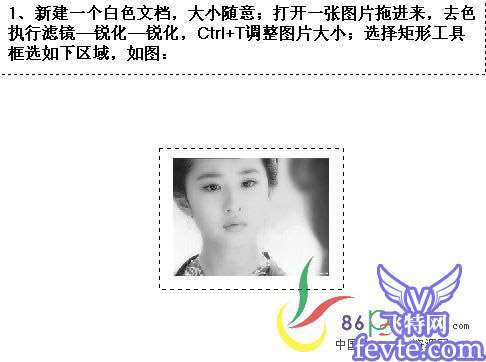 _ueditor_page_break_tag_2、保持选区,新建一个图层,填充颜色:#F9F7F1,按Ctrl
D取消选区,把图层混合模式改为“正片叠底”。
_ueditor_page_break_tag_2、保持选区,新建一个图层,填充颜色:#F9F7F1,按Ctrl
D取消选区,把图层混合模式改为“正片叠底”。
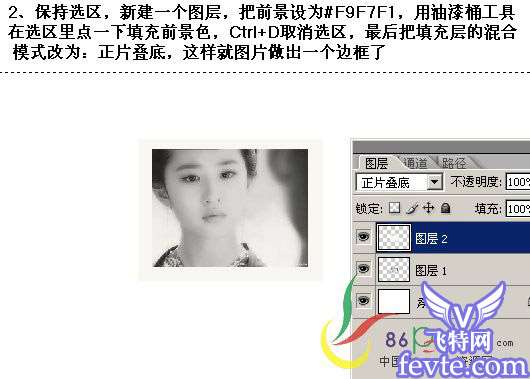
3、把填充层与照片层合并,按Ctrl T然后右键选择变形,对图片进行任意变换形状。
 _ueditor_page_break_tag_4、同样的方法把其它的两张图层处理好。
_ueditor_page_break_tag_4、同样的方法把其它的两张图层处理好。

5、打开素材4,拖进来,放在背景图层上,再在图层最上面新建一个图层填充颜色:eae7d8,把图层混合模式改为“正片叠底”,图层不透明度改为:70%。
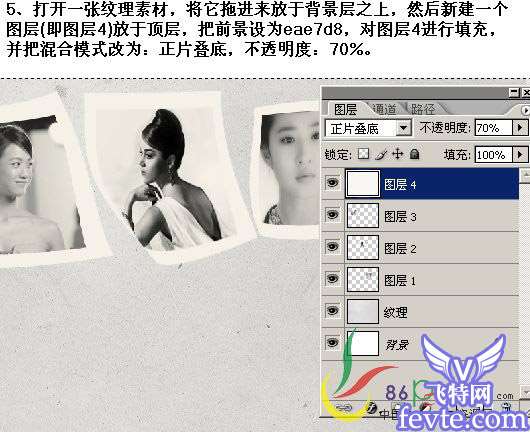 _ueditor_page_break_tag_6、选择画笔工具,按F5调出画笔预设,参数设置如下图。
_ueditor_page_break_tag_6、选择画笔工具,按F5调出画笔预设,参数设置如下图。
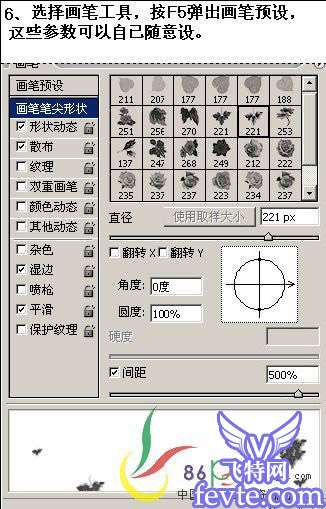
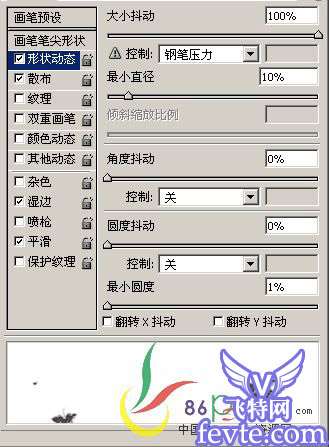
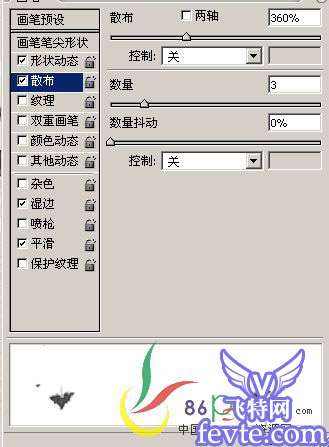 _ueditor_page_break_tag_7、新建一个图层放在纹理图层上面,用设置好的画笔刷。
_ueditor_page_break_tag_7、新建一个图层放在纹理图层上面,用设置好的画笔刷。

8、最好加上鲜花装饰,完成最终效果。





